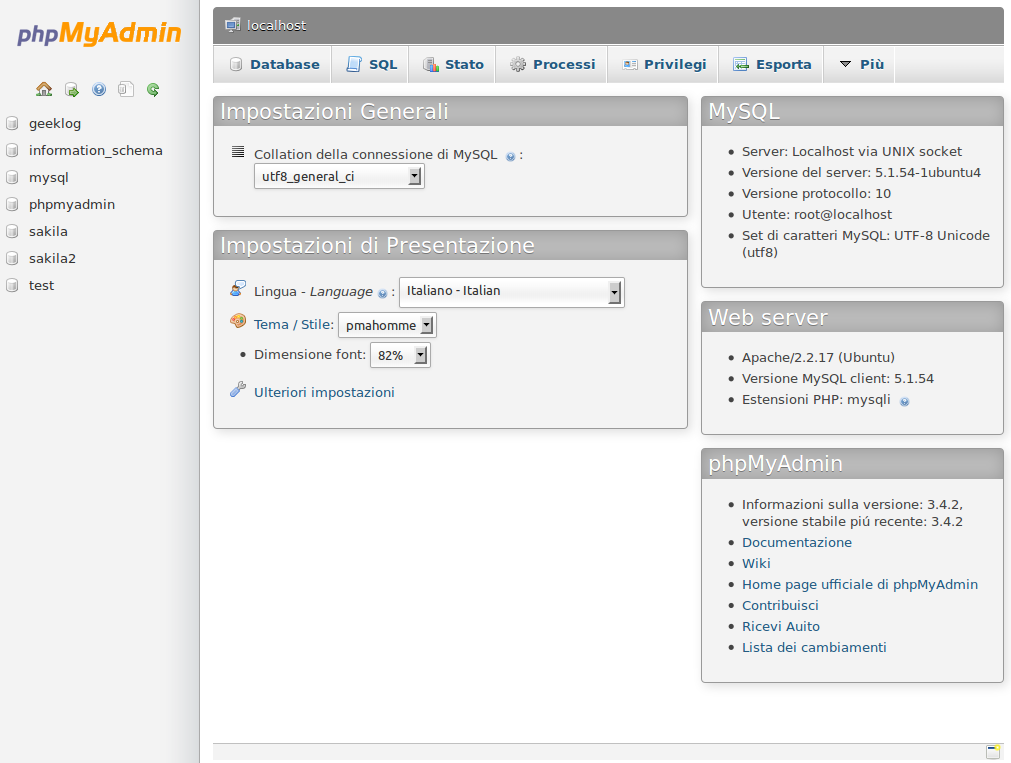PhpMyAdmin è l' applicazione web utilizzata, lato amministratore, per gestire un database MySQL in modo semplice e veloce. Con essa è possibile creare database e tabelle, aggiungere o rimuovere colonne, effettuare query in lettura e scrittura e molto altro.
Questa web app, scritta in PHP, è open source e permette di monitorare globalmente i database del proprio sito effettuando, tra le altre cose, il backup (dump) delle informazioni in esso contenute.
Per istallare PhpMyAdmin l'utente dovrà installare e attivare sul proprio VPS MySQL ed Apache.
VPS Linux
Qualora l'utente abbia scelto un VPS Linux tipo Debian dovrà utilizzare il comando da terminale SSH:
apt-get install phpmyadmin
Per i VPS Linux tipo CentOS l'utente potrà utilizzare i seguenti comandi:
per abilitare i repository epel
sudo yum install -y epel-release
per effettuare refresh pacchetti
sudo yum –y update
se non è già presente, per installare il web server apache
yum install httpd -y
per verificare che sia abilitato correttamente:
systemctl status httpd
ed eventualmente fosse stoppato:
systemctl start httpd
procedere quindi con installazione phpmyadmin:
sudo yum -y install phpmyadmin
VPS Windows
Per i VPS Windows l'utente potrà istallare PhpMyadmin aprendo (sul desktop remoto) una finestra del browser e consultando la guida dedicata. Dovrà scaricare il pacchetto più aggiornato e "scompattarlo" con l'apposito software all'interno di una cartella.
Dopo dovrà creare un'utenza MySQL autorizzata ad accedere a PHPMyAdmin. Per farlo potrà aprire una finestra del terminale in remoto ed eseguire pochi semplici passaggi:
- Lanciare il comando
mysql -uroot -p - Inserire la propria password di root
- Digitare il comando
GRANT ALL PRIVILEGES ON nomedatabase.* TO ‘nomeutente’@'localhost’ IDENTIFIED BY ‘miapassword’ WITH GRANT OPTION - Rinominare il file config.sample.inc.php, da C:\apache\htdocs\phpMyAdmin\config.sample.inc.php a C:\apache\htdocs\phpMyAdmin\config.inc.php
- Editare il config.inc.php con Notepad, dove troverà la seguente linea di codice:
$cfg['Servers'][$i]['auth_type'] = 'cookie' - Sostituire la precedente linea di codice con le seguenti istruzioni, in cui "pippo" e "pluto" saranno rispettivamente lo username e la password scelte in precedenza per MySQL:
$cfg['Servers'][$i]['user'] = 'pippo'
$cfg['Servers'][$i]['password'] = 'pluto'
$cfg['Servers'][$i]['auth_type'] = 'config' - Salvare il file dopo aver concluso le operazioni
- Cercare il file C:\Apache\php\php.ini e modificarlo come segue:
In corrispondenza della riga ;extension=php_mbstring.dll eliminare il simbolo ; per attivare l'estensione in questione: extension=php_mbstring.dll - Salvare il precedente file dopo aver concluso le operazioni e riavviare Apache con il seguente comando:
/etc/rc.d/init.d/httpd restartoppureapache2 -k restart
Una volta completato il processo di installazione, PHPMyAdmin sarà disponibile su un URL simile al seguente http://www.miodominio.it/phpmyadmin.